Wrike для Microsoft Teams
Сделайте Microsoft Teams частью вашей системы для управления проектами и создавайте задачи на основе ваших обсуждений.

Wrike для Microsoft Teams

WRIKE ДОВЕРЯЮТ БОЛЕЕ 20 000 ОРГАНИЗАЦИЙ ВО ВСЕМ МИРЕ
Обсуждения делают командную работу более продуктивной, но их результаты бывает трудно увязать с работой: участники отклоняются от темы, решения никто не записывает, а поставленным задачам не хватает структуры и четкого плана.
Создав Teams, корпорация Microsoft предложила пользователям рабочее пространство на основе чата, способное служить центром командной работы и связать результаты обсуждений и конкретные задачи.
А Wrike для Microsoft Teams пошел еще дальше, позволив вам преобразовывать обсуждения в структурированные рабочие задания и совместно работать над проектами и задачами в Microsoft Teams. В результате ваша команда получает возможность работать с полной отдачей и добиваться максимальных результатов.
Основные возможности
Сделайте работу вашей команды более эффективной с Microsoft Teams и Wrike
Все, что нужно для управления проектами
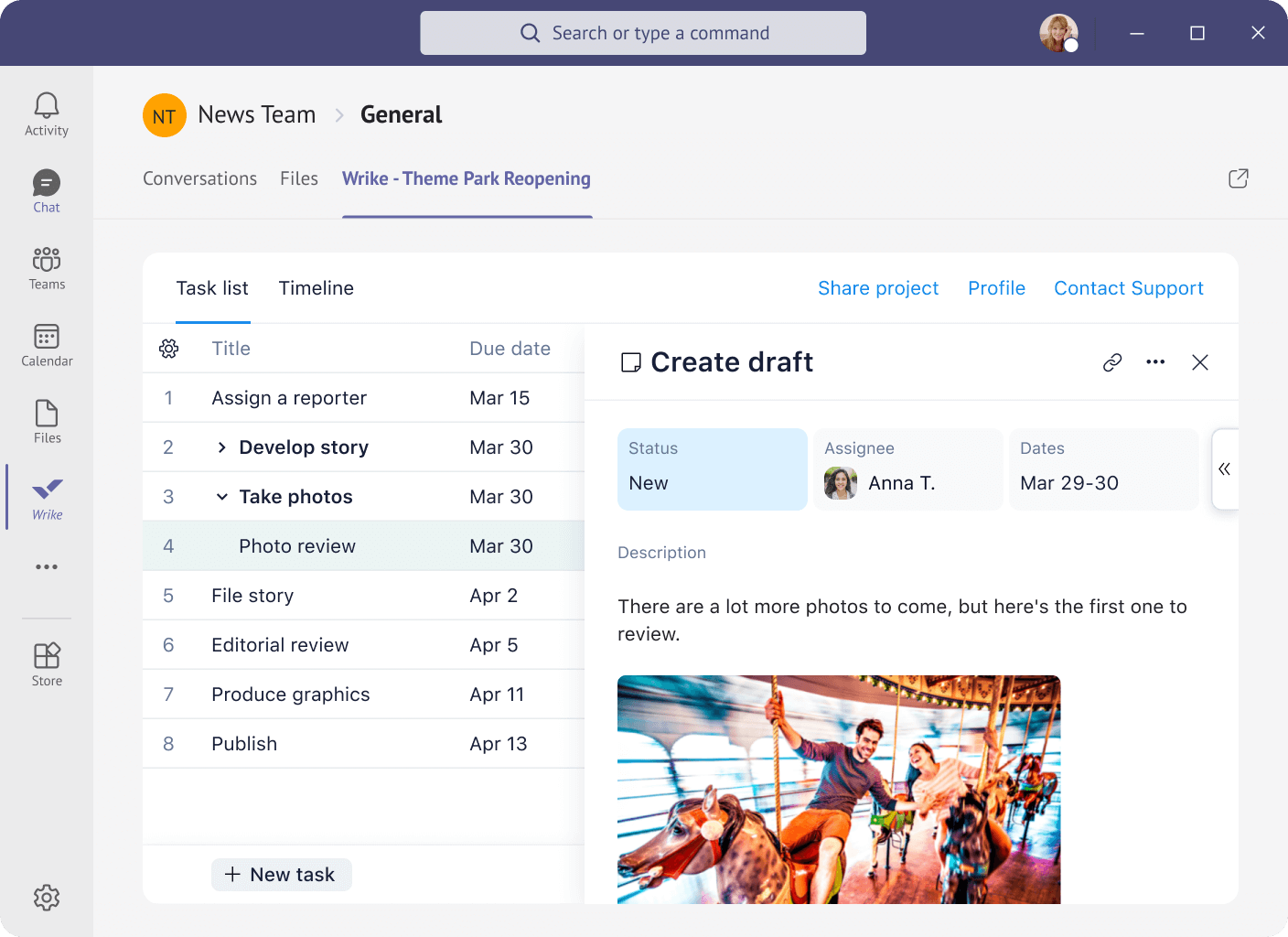
Планирование и диаграмма Ганта
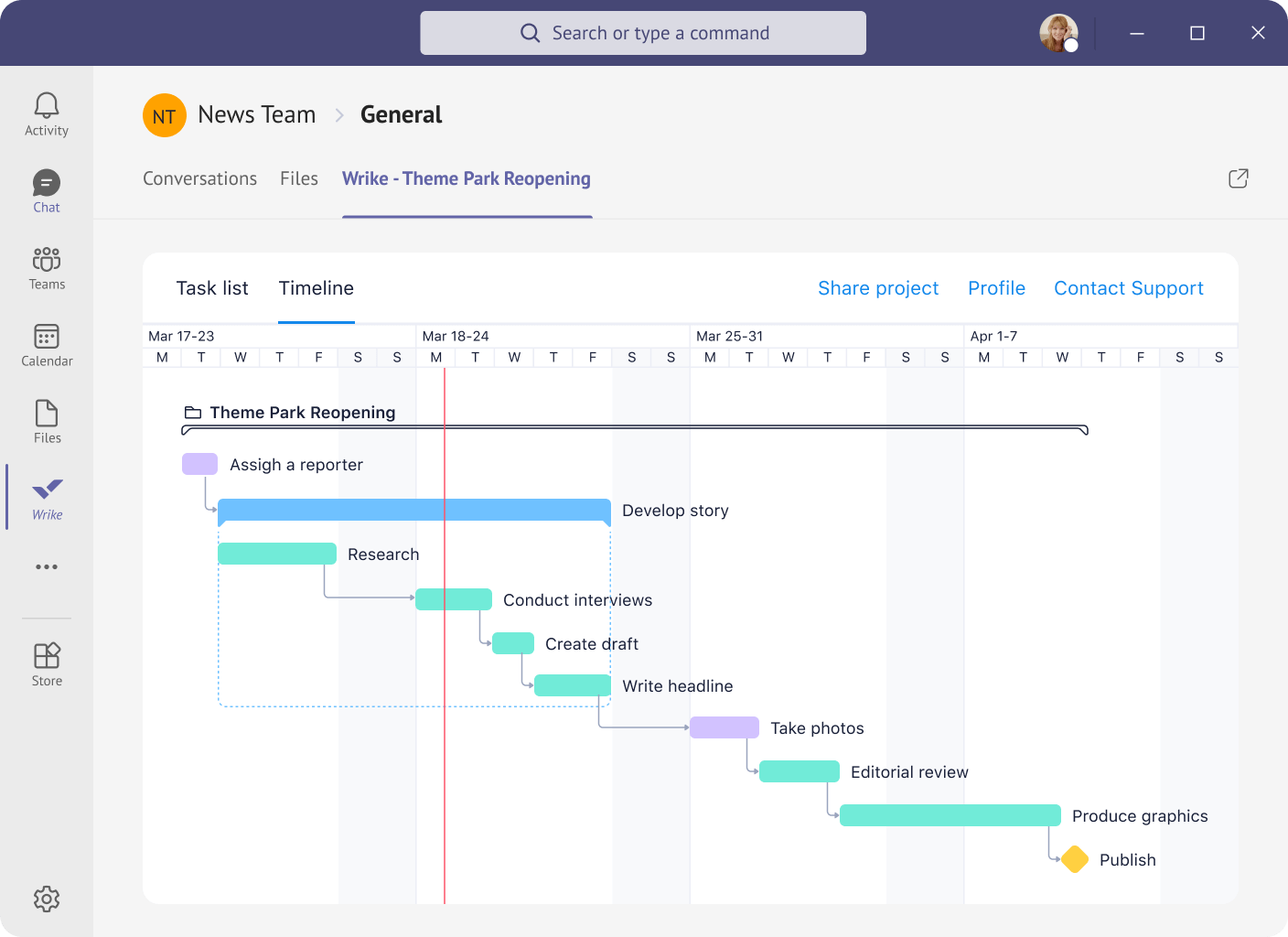
Совместная работа
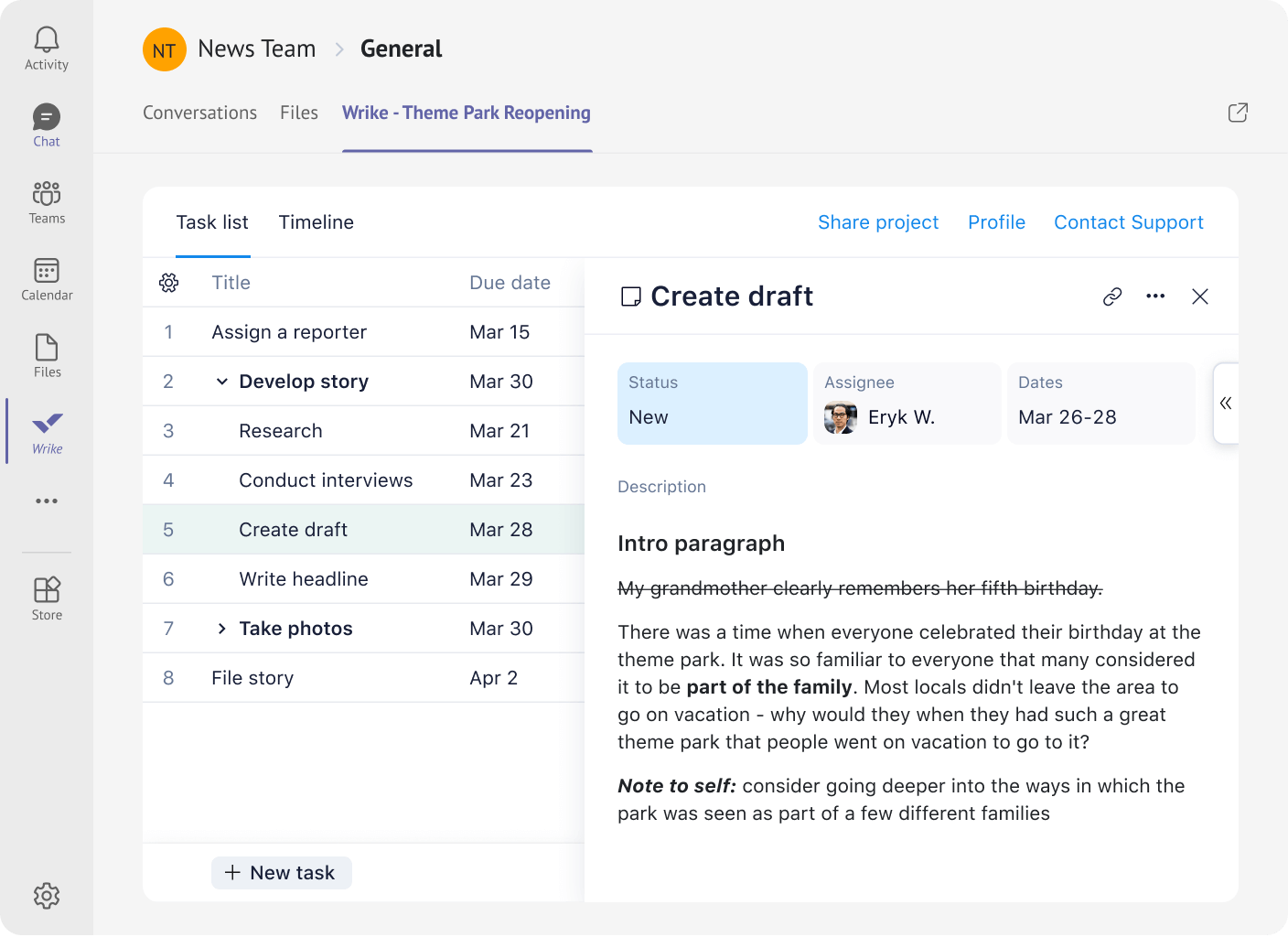
Сведения о задачах в обсуждениях
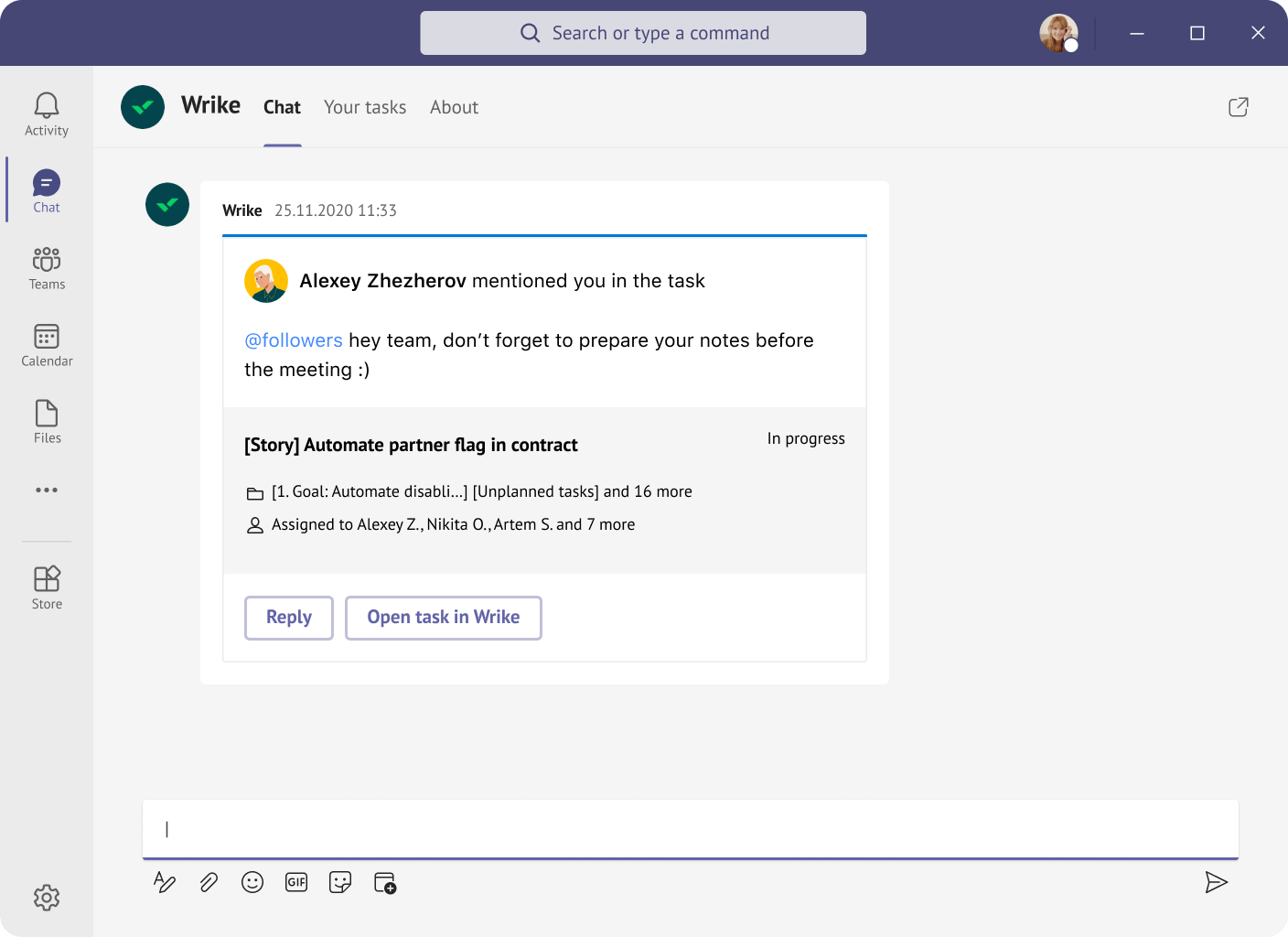
Персонализированная рабочая среда
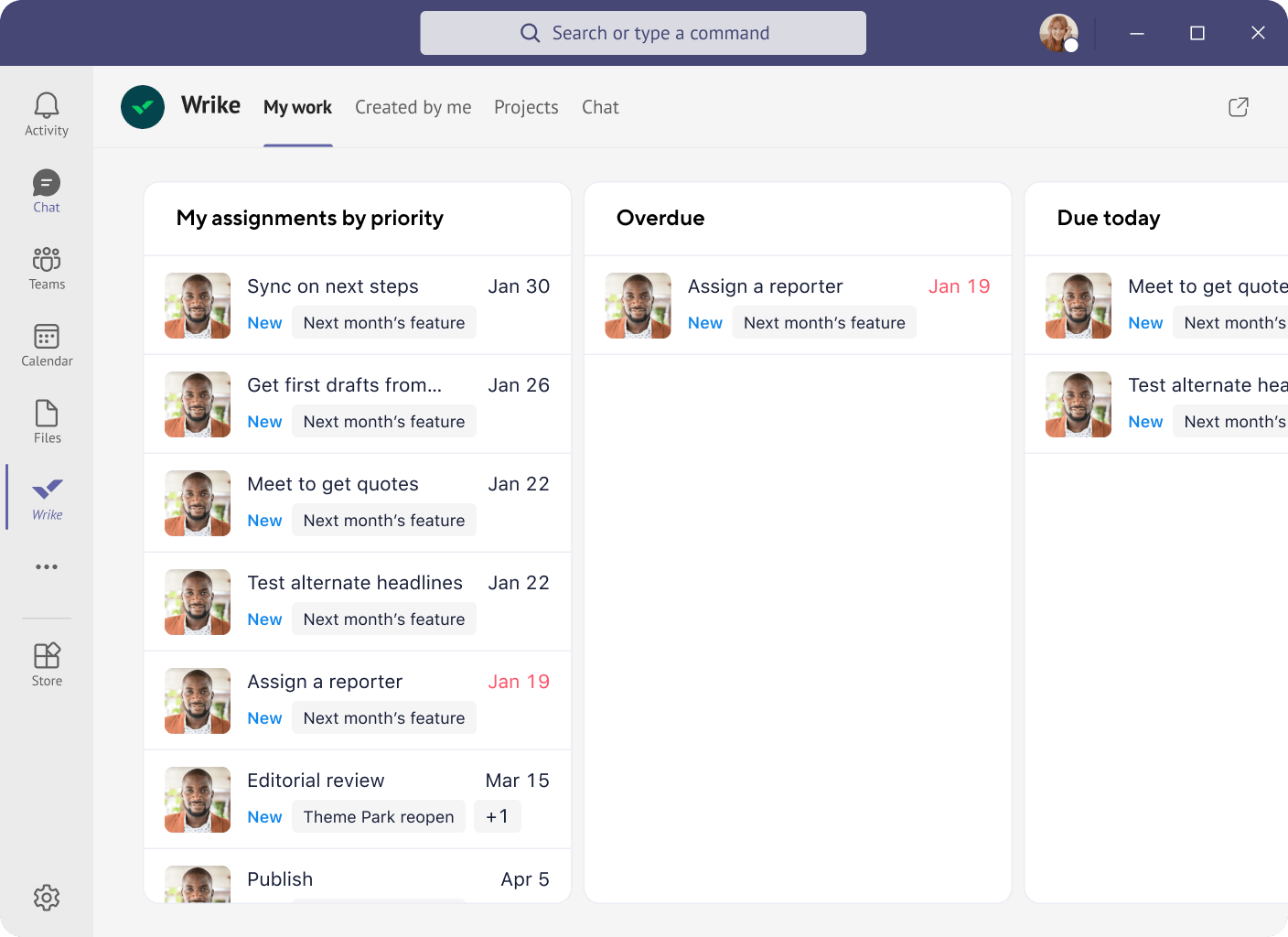
Управление пользователями
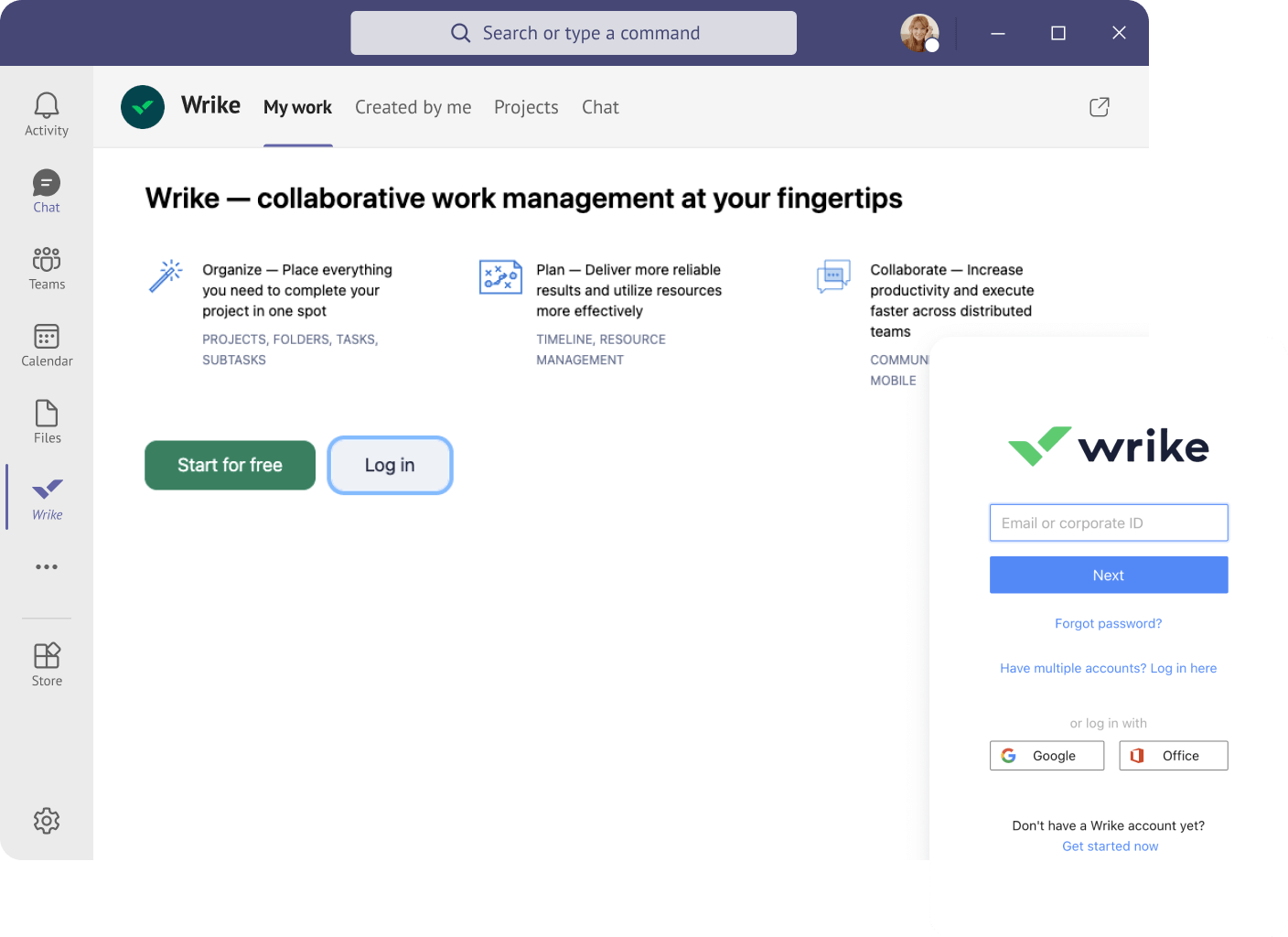
Интеграция с Wrike
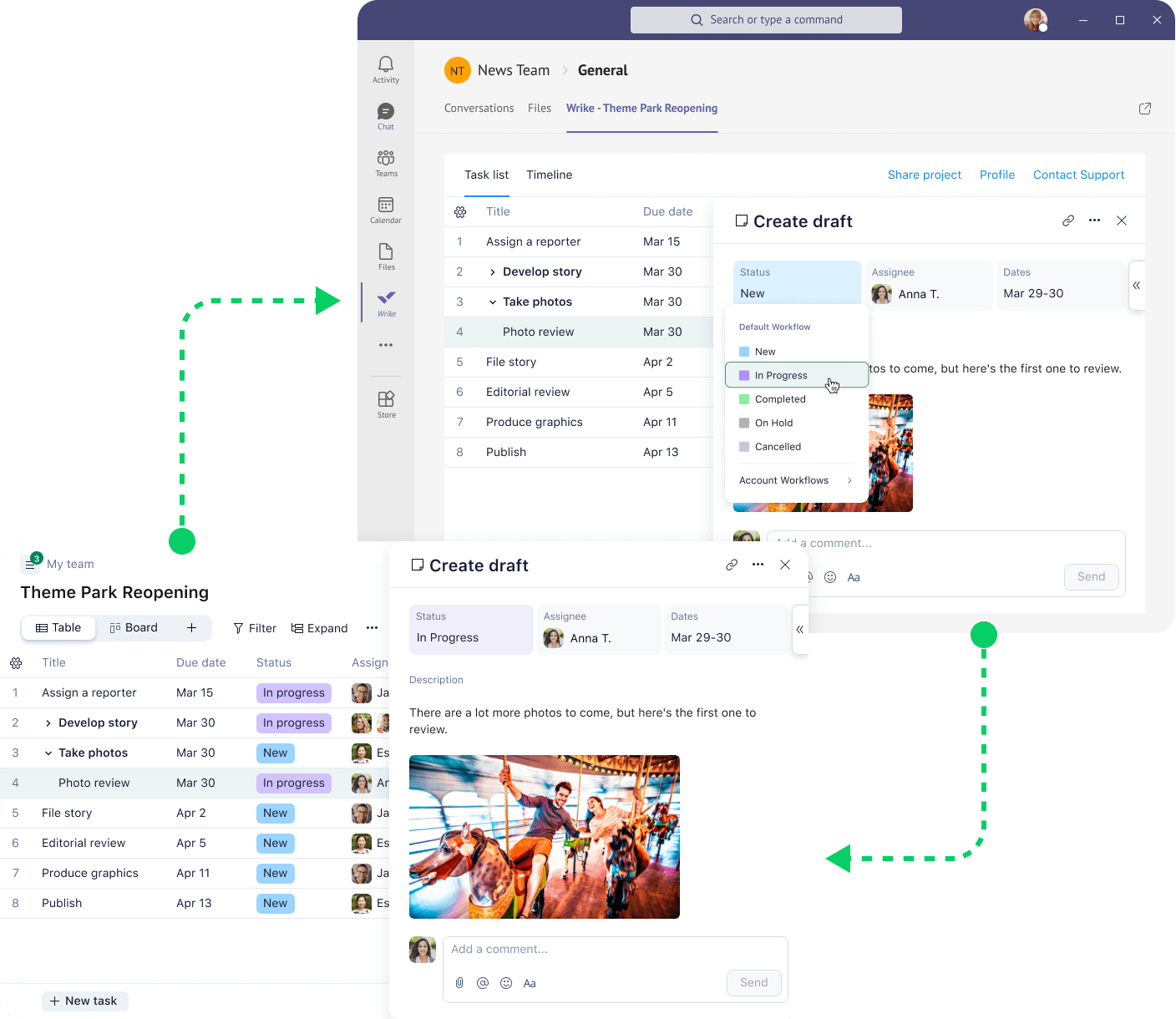

Управляйте вашими проектами более эффективно с помощью Wrike!

Как начать пользоваться интеграцией:
Перейдите в Teams Store и выполните указания по установке Wrike для Teams.
Затем в Teams:
Нажмите на знак плюса, чтобы добавить проект или папку Wrike в виде вкладки на канале Teams
Нажмите “…” под комментарием в обсуждении, чтобы использовать Wrike для публикации описаний задач
Нажмите “…” на левой боковой панели, чтобы получить доступ к Wrike и посмотреть список ваших задач
Нажмите “…” справа от названия канала и выберите “Коннекторы”, чтобы настроить уведомления Wrike